Ενώ τα smartphone και τα tablet είναι εξαιρετικά ως προσωρινές ψηφιακές νταντάδες για να διασκεδάζουν τα παιδιά, ενέχουν επίσης έναν πιθανό κίνδυνο για τα παιδιά να ξοδέψουν τα χρήματα των γονιών τους που κέρδισαν με κόπο σε αγορές εντός εφαρμογής και στο ίδιο το Google Play Store. Μάθετε πώς να αποφύγετε τυχαίες και ανεπιθύμητες αγορές στο smartphone ή το tablet Android σας σε αυτό το άρθρο.
-
Διαβάστε επίσης: Android 12: Όλα όσα πρέπει να γνωρίζετε
Οποιοσδήποτε με μικρά παιδιά πιθανότατα θα είχε δώσει ένα smartphone ή tablet στα χέρια του παιδιού του, υποθέτοντας ότι αυτά τα μικρά tykes δεν έχουν ήδη τη δική τους συσκευή. Αλλά με τόσα πολλά παιχνίδια που προσφέρουν αγορές εντός εφαρμογής, πώς θα τα εμποδίσετε να μεγιστοποιήσουν το όριο της πιστωτικής σας κάρτας;
Με τη διάδοση της δυνατότητας αγοράς με ένα κλικ, αυτή η ευκολία την καθιστά επικίνδυνο για συσκευές που δεν είναι ασφαλείς στα χέρια των παιδιών. Η ασφάλιση της συσκευής σας θα βοηθήσει επίσης κάποιον να αποφύγει παρορμητικές αγορές ή ακόμα και τυχαίες αγορές.
Τόσο η Google όσο και η Apple προσφέρουν εργαλεία για τον έλεγχο ή την πρόληψη τέτοιων ανεπιθύμητων ή τυχαίων αγορών σε Android ή iOS/iPadOS. Σε αυτό το άρθρο, θα σας δείξουμε πώς να το κάνετε αυτό στο οικοσύστημα της Google.
Γρήγοροι σύνδεσμοι:
- Για όσους μοιράζονται το smartphone ή το tablet τους με το παιδί τους
- Για παιδιά με το δικό τους tablet ή smartphone
- Εξουδετέρωση: Καταργήστε όλες τις πιστωτικές/χρεωστικές κάρτες από τον λογαριασμό σας Google
Αποφύγετε ανεπιθύμητες αγορές στο smartphone σας από το παιδί σας
Εάν το παιδί (ή ο έφηβος) χρησιμοποιεί το smartphone ή το tablet σας με συνδεδεμένο τον λογαριασμό χρήστη σας Google, η πιο εύκολη λύση είναι να απαιτήσετε έγκριση για όλες τις αγορές μέσω επιβεβαίωσης κωδικού πρόσβασης λογαριασμού. Για να το κάνετε αυτό, απλώς ακολουθήστε αυτά τα βήματα:
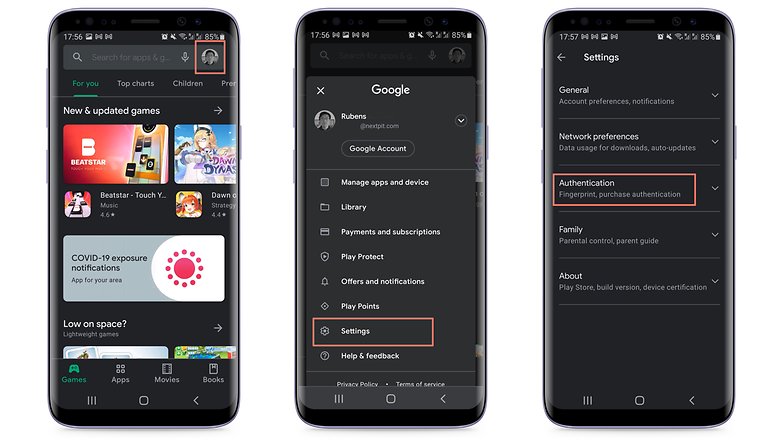
Αναγκάστε το Google Play Store να απαιτεί τον κωδικό πρόσβασης κατά τις αγορές / © NextPit
- Πατήστε την εικόνα προφίλ στην επάνω γωνία της οθόνης στο Play Store.
- Επιλέξτε Ρυθμίσεις.
- Πατήστε το πεδίο Έλεγχος ταυτότητας για να ξεκινήσετε τις διαθέσιμες επιλογές.
- Επιλέξτε Απαιτείται έλεγχος ταυτότητας για αγορές.
- Επιλέξτε Για όλες τις αγορές μέσω αγορών Google Play σε αυτήν τη συσκευή.
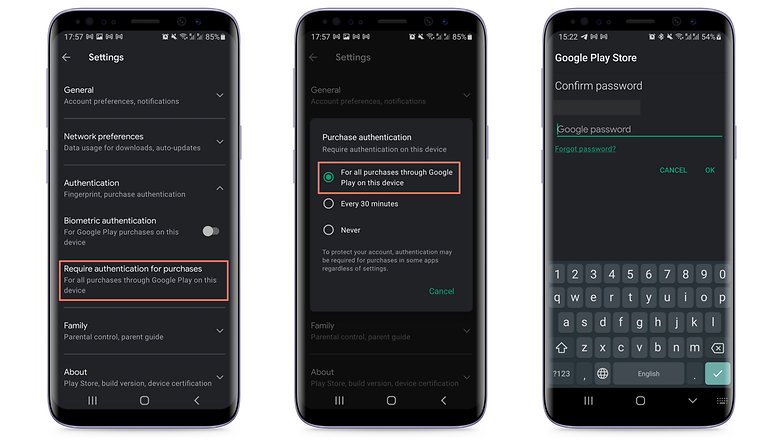
Μην ενεργοποιήσετε την επιλογή βιομετρικού ελέγχου ταυτότητας εάν το παιδί μπορεί να ξεκλειδώσει τη συσκευή χρησιμοποιώντας βιομετρικά στοιχεία! / © NextPit
Όπως ήδη αναφέρθηκε η ίδια η επιλογή, θα χρειαστεί να επαναλάβετε τα βήματα σε όλα τα tablet και smartphone που χρησιμοποιεί το παιδί.
Σημαντικό: Μην ενεργοποιείτε την επιλογή Βιομετρικός έλεγχος ταυτότητας, διαφορετικά το παιδί μπορεί να εξουσιοδοτήσει αγορές χρησιμοποιώντας το δακτυλικό του αποτύπωμα ή άλλα βιομετρικά συστήματα που είναι καταχωρημένα στη συσκευή.
Περιττό να πούμε ότι ο κωδικός πρόσβασης του λογαριασμού σας Google είναι προσωπικός και δεν πρέπει ποτέ να κοινοποιείται στο παιδί σας. Εάν είναι απαραίτητο, απενεργοποιήστε επίσης την ενεργοποίηση βιομετρικού ελέγχου ταυτότητας.
Αφού ακολουθήσετε τα παραπάνω βήματα, κάθε φορά που εσείς ή οποιοσδήποτε άλλος χρησιμοποιεί τη συσκευή θα θέλατε να κάνετε μια αγορά, θα πρέπει να την εξουσιοδοτείτε εισάγοντας τον κωδικό πρόσβασης του λογαριασμού σας Google, συμπεριλαμβανομένων των αγορών εντός παιχνιδιού και εντός εφαρμογής που βασίζονται στην σύστημα πληρωμών Υπηρεσιών Google Play.
Ένα άλλο σημαντικό σημείο είναι να θυμάστε να επαναλάβετε τα βήματα για όλους τους λογαριασμούς χρηστών που έχουν καταχωρηθεί στο smartphone ή το tablet. Κάτι τέτοιο θα βοηθήσει στην αποφυγή ανεπιθύμητων φόβων σε συσκευές που χρησιμοποιούνται, για παράδειγμα, που καλύπτουν τόσο προσωπικούς όσο και επαγγελματικούς τομείς.
Ο γονικός έλεγχος συμβάλλει επίσης στην αποτροπή ανεπιθύμητων αγορών
Μια άλλη επιλογή που προτείνουμε εάν το παιδί σας έχει το δικό του tablet ή smartphone είναι να επιβάλει την εξουσιοδότηση αγοράς χρησιμοποιώντας γονικούς ελέγχους. Η Google προσφέρει την εφαρμογή Family Link για αυτόν ακριβώς τον σκοπό. Αυτή η εφαρμογή σάς επιτρέπει να δημιουργήσετε έναν λογαριασμό χρήστη ειδικά για το παιδί ή τον έφηβό σας, καθώς και να συμπεριλάβετε άλλες επιλογές διαχειριστή για το YouTube, την αναζήτηση στον ιστό και άλλα.
Αφού εγκαταστήσετε την εφαρμογή στο smartphone σας ή στο smartphone του κηδεμόνα του παιδιού, ξεκινήστε το Family Link και ακολουθήστε τα βήματα που εμφανίζονται παρακάτω:
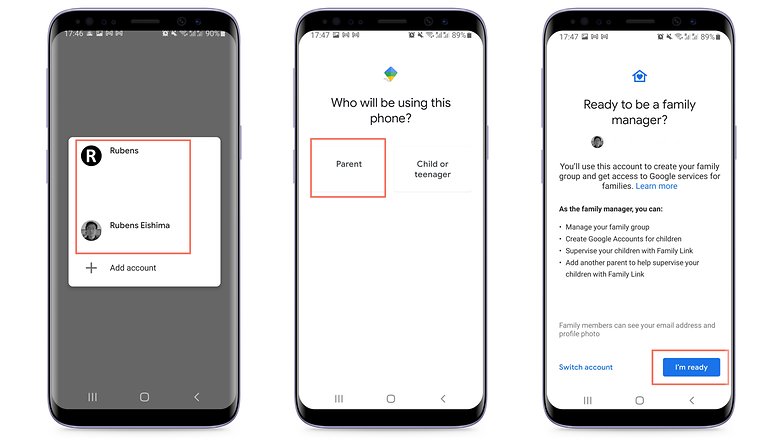
Το Family Link συγκεντρώνει τους γονικούς ελέγχους για λογαριασμούς Google / © NextPit
- Μετά την εκκίνηση της εφαρμογής, επιλέξτε τον λογαριασμό χρήστη του γονέα ή του κηδεμόνα.
- Στην επόμενη οθόνη, επιλέξτε την επιλογή Γονέας.
- Επιλέξτε Επόμενο και μετά είμαι έτοιμος.
- Στην επόμενη οθόνη, θα επιλέξουμε να δημιουργήσουμε έναν νέο λογαριασμό για το παιδί πατώντας Όχι.
- Εάν έχει ήδη λογαριασμό Google, απλώς μεταβείτε στις Ρυθμίσεις της άλλης συσκευής, στη συνέχεια Google > Γονικοί έλεγχοι και ρυθμίστε τη διαχείριση της συσκευής από το smartphone σας.
- Πατήστε Επόμενο για να ξεκινήσει η διαδικασία δημιουργίας λογαριασμού, η οποία θα απαιτήσει περισσότερες πληροφορίες και μπορεί να διαρκέσει περίπου 10 λεπτά.
- Κατά τη διάρκεια αυτού του βήματος, θα πρέπει να συμφωνήσετε με πρόσθετους όρους χρήσης και να επιβεβαιώσετε τον κωδικό πρόσβασης χρήστη, καθώς και να αποδεχτείτε τους κανόνες απορρήτου για τον νέο λογαριασμό.
- Στο τέλος της διαδικασίας δημιουργίας πατήστε το κουμπί Επόμενο.

Η δημιουργία ενός νέου λογαριασμού για το παιδί ή τον έφηβό σας απαιτεί λίγη υπομονή / © NextPit
Μόλις δημιουργηθεί ο λογαριασμός Family Link, χρησιμοποιήστε τη σύνδεση ως τον κύριο λογαριασμό Google στη συσκευή του παιδιού. Στη συνέχεια, επιστρέψτε στο smartphone σας και εκκινήστε την εφαρμογή Family Link για να ρυθμίσετε τους σχετικούς περιορισμούς στον λογαριασμό του παιδιού:
- Πατήστε το κουμπί Προβολή κάτω από το προφίλ που θα έχει περιορισμένες αγορές.
- Επιλέξτε την επιλογή Διαχείριση ρυθμίσεων.
- Επιλέξτε Google Play.
- Πατήστε Απαιτείται έγκριση για.
- Επιλέξτε την επιλογή Όλο το περιεχόμενο για να είστε ασφαλείς!
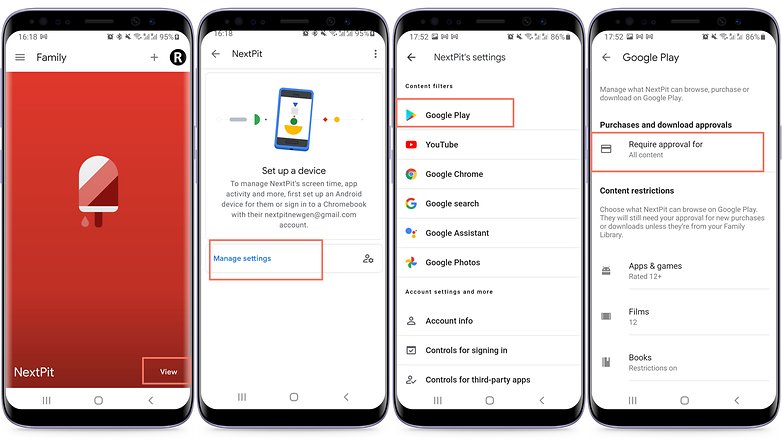
Το Family Link σάς επιτρέπει να περιορίζετε και να διαχειρίζεστε τη χρήση άλλων υπηρεσιών Google / © NextPit
Μόλις γίνει αυτό, κάθε φορά που το παιδί προσπαθεί να αγοράσει περιεχόμενο, θα πρέπει να εξουσιοδοτεί τη συναλλαγή στη συσκευή του γονέα ή του κηδεμόνα.
Ανάλογα με τη διαμόρφωση του δευτερεύοντος λογαριασμού, αξίζει να ελέγξετε ότι δεν υπάρχει καταχωρημένος τρόπος πληρωμής στον λογαριασμό. Εάν υπάρχει, απλώς ακολουθήστε τα βήματα στην επόμενη ενότητα.
Καταργήστε τις συσχετισμένες πιστωτικές ή χρεωστικές κάρτες στον λογαριασμό Google
Αυτή η επιλογή είναι λίγο πιο ριζική και δεν συνιστάται εάν αγοράζετε επίσης πολλές εφαρμογές, έχετε συνδρομές ή επαναλαμβανόμενες πληρωμές που σχετίζονται με τον λογαριασμό σας Google ή χρησιμοποιείτε την υπηρεσία Google Pay. Η κατάργηση όλων των τρόπων πληρωμής σας από τον Λογαριασμό Google ισχύει για όλες τις συσκευές που σχετίζονται με τη σύνδεση, επομένως σκεφτείτε προσεκτικά προτού προχωρήσετε και σκουπίστε τον λογαριασμό σας.
Για να αφαιρέσετε μια πιστωτική κάρτα, μια χρεωστική κάρτα ή άλλους τρόπους πληρωμής από τον λογαριασμό σας, ακολουθήστε τα εξής βήματα:
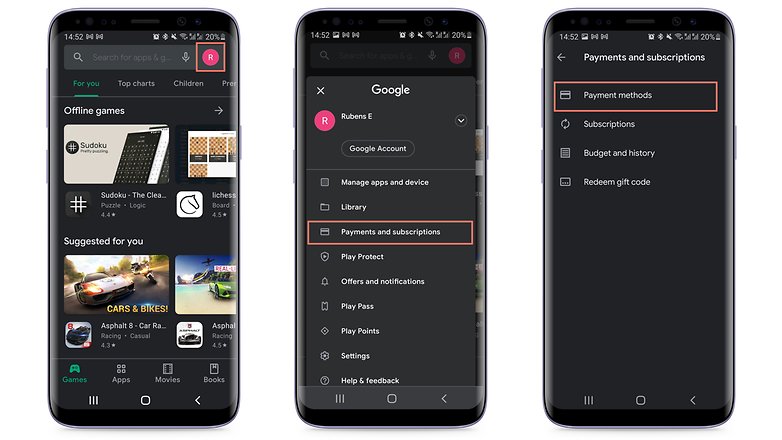
Η διαδικασία μπορεί επίσης να πραγματοποιηθεί μέσω του ιστότοπου Google Pay ή στην εφαρμογή πληρωμών / © NextPit
- Εκκινήστε την εφαρμογή Play Store και πατήστε τη φωτογραφία του προφίλ σας.
- Επιλέξτε την επιλογή Πληρωμές και συνδρομές.
- Επιλέξτε τρόπους πληρωμής.
- Κάντε κύλιση προς τα κάτω στην οθόνη και ξεκινήστε την επιλογή Περισσότερες ρυθμίσεις πληρωμής.
- Το πρόγραμμα περιήγησης θα ανοίξει μια λίστα με όλους τους διαθέσιμους τρόπους πληρωμής που είναι καταχωρημένοι στο λογαριασμό. Πατήστε Κατάργηση.
- Επιβεβαιώστε την αφαίρεση της πιστωτικής/χρεωστικής κάρτας από τον λογαριασμό πατώντας Αφαιρώ πάλι.
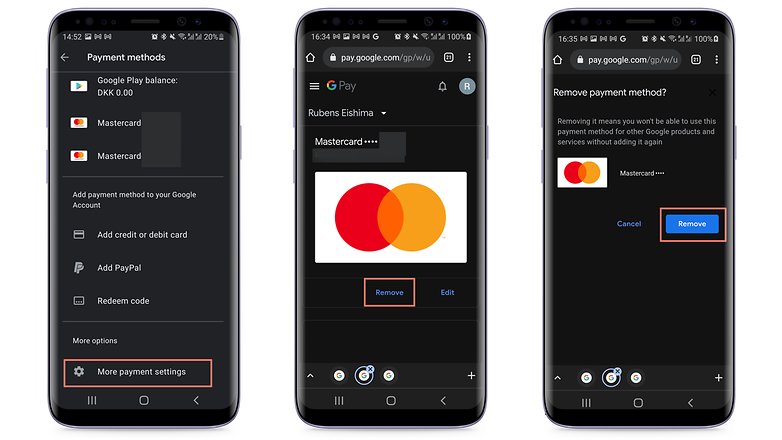
Αυτό αξίζει να επαναληφθεί: Η διαδικασία καταργεί όλους τους τρόπους πληρωμής από το Google Pay και άλλες υπηρεσίες Google / © NextPit
Θα χρειαστεί να επαναλάβετε αυτά τα βήματα για κάθε εγγεγραμμένο τρόπο πληρωμής, καθώς και για όλους τους λογαριασμούς χρηστών που σχετίζονται με τη συσκευή.
Εκτός από τις προφυλάξεις που αναφέρονται παραπάνω, είναι σημαντικό να θυμάστε ότι ορισμένες εφαρμογές και παιχνίδια μπορούν να αποθηκεύουν δεδομένα κάρτας ανεξάρτητα από τον λογαριασμό σας Google. Για το λόγο αυτό, είναι πάντα καλό να μην αφήνετε το παιδί σας χωρίς επίβλεψη με την πιστωτική ή χρεωστική σας κάρτα, ενώ παρακολουθείτε τις καταστάσεις της πιστωτικής/χρεωστικής σας κάρτας κάθε μήνα καθώς και ενεργοποιώντας τις ειδοποιήσεις δαπανών εάν η τράπεζα ή το χρηματοπιστωτικό ίδρυμα που εκδίδει την πιστωτική/χρεωστική κάρτα προσφέρει μια τέτοια επιλογή.











